電子メールまたはWebページでDropboxにファイルを送信する
誰かがあなたに電子メールで送るには大きすぎるファイルを送ってほしいと思ったことはありますか?他の人が手間をかけずにファイルを送信できるようにDropboxを変える方法は次のとおりです。.
Dropboxは利用可能な最高のファイル同期サービスの1つです、そして、我々はファイル、フォルダーを友人、家族、そして同僚と共有するのにいつもそれを使います。しかし、Dropboxの使い方がわからない人や、いつもフォルダを共有したくない人からファイルを入手しなければならない場合があります。このような場合には、誰かがDropbox経由でファイルを一度に送信する方法があると便利です。 Dropboxにファイルをアップロードするのを簡単にする2つの素晴らしいサービスがありますので、読み続けてどちらがあなたのニーズに最適であるかを見てください。.
メールでDropboxのファイルをリクエストする
Dropboxについて知らなかった同僚からの8MBのTiffファイルでいっぱいになったEメールに苦労したことがありますか?電子メールだけを理解している人からファイルを入手する必要がある場合、またはDropboxを介して必要なファイルを誰かに送ってもらうための迅速な方法が必要な場合、AirDropperはギャップを埋めることができる素晴らしいサービスです。それはあなたが電子メールを介してファイルを要求することを可能にし、そして他の人がDropboxを介して安全にあなたにそれらを送信することを可能にします。始めるには、AirDropperサイトを参照してください(下のリンク)をクリックしてクリック 開始.
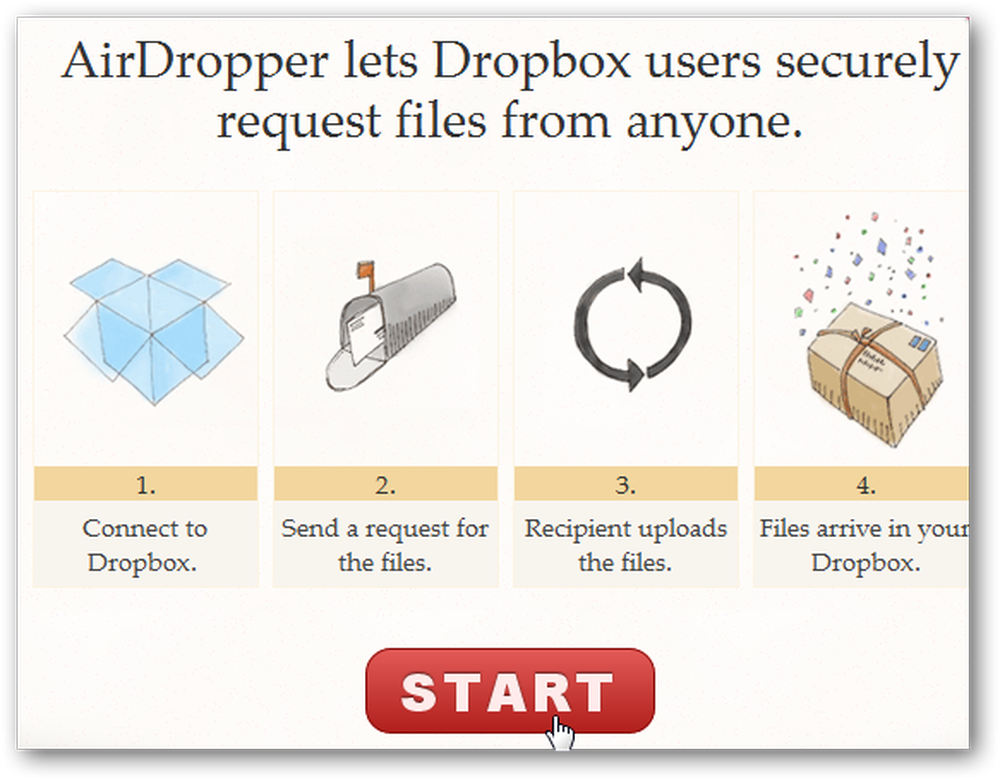
これであなたはあなたのDropboxアカウントにあなたを送るでしょう。 許可する Dropboxへの接続を承認する.
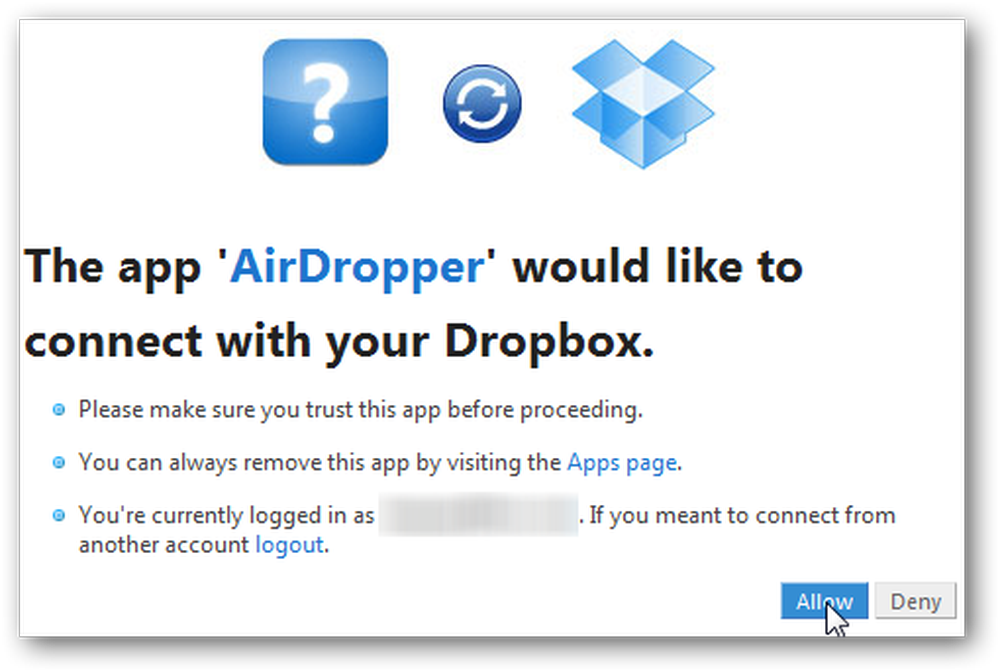
AirDropperに戻って、友達からファイルのリクエストを入力することができます。あなたの電子メールアドレスを入力し、あなたがファイルを要求している人々の最大10のアドレス、それからファイルを要求する要求名とメッセージを入力し、そしてを押してください。 送る.
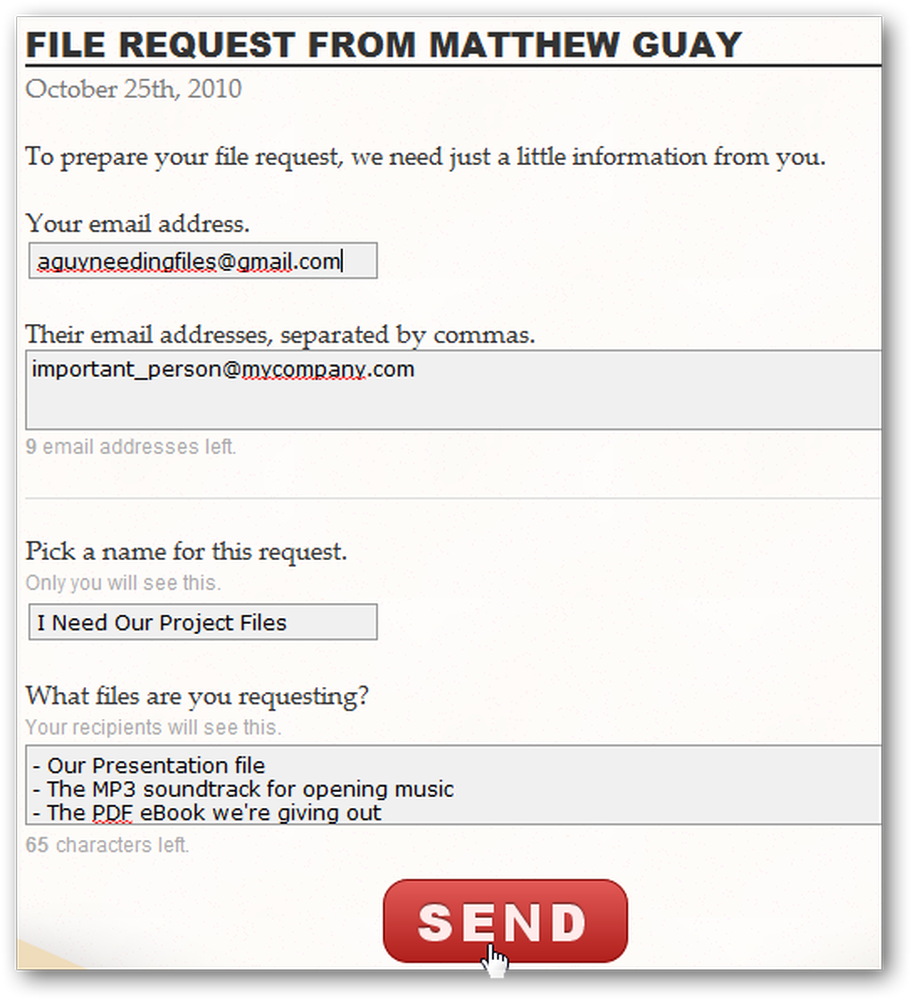
しばらくすると、あなたの受信者はあなたにファイルを送るための安全なリンクを持ったAirDropperからの電子メールを見るでしょう.
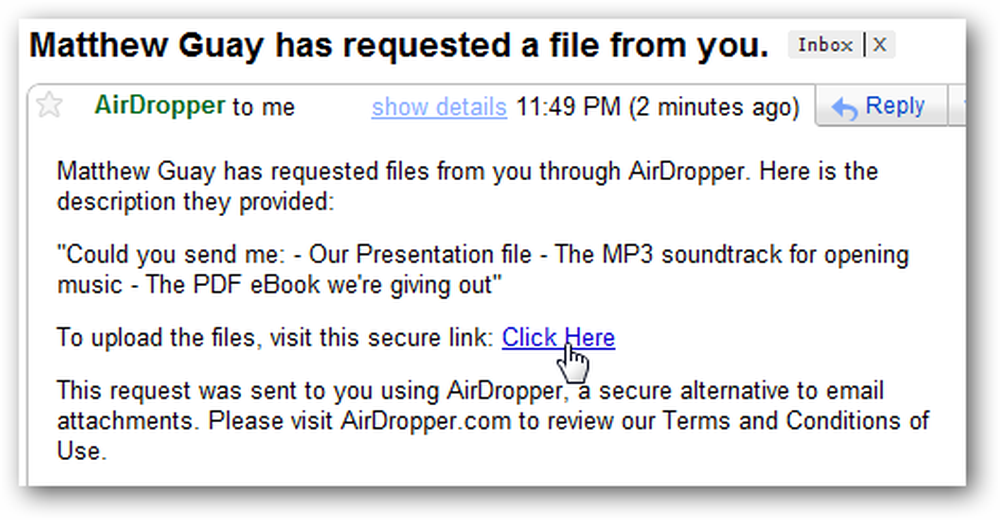
これはそれらがあなたがあなたのDropboxにあなたが要求したすべてのファイルを追加することができる特別なAirDropperページにそれらを持ってくるでしょう.
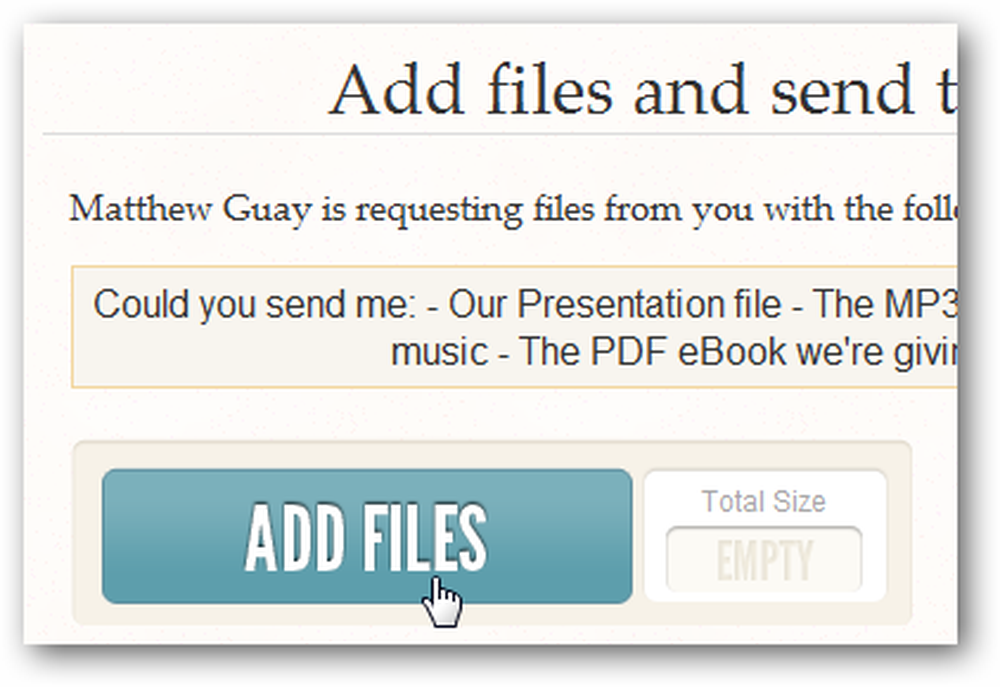
ファイルを追加すると、ファイル名と、ファイルが小、中、大のどれであるかを確認できます。すべてが選択されたら、彼らは押すでしょう 送る Dropboxにファイルを圧縮する.
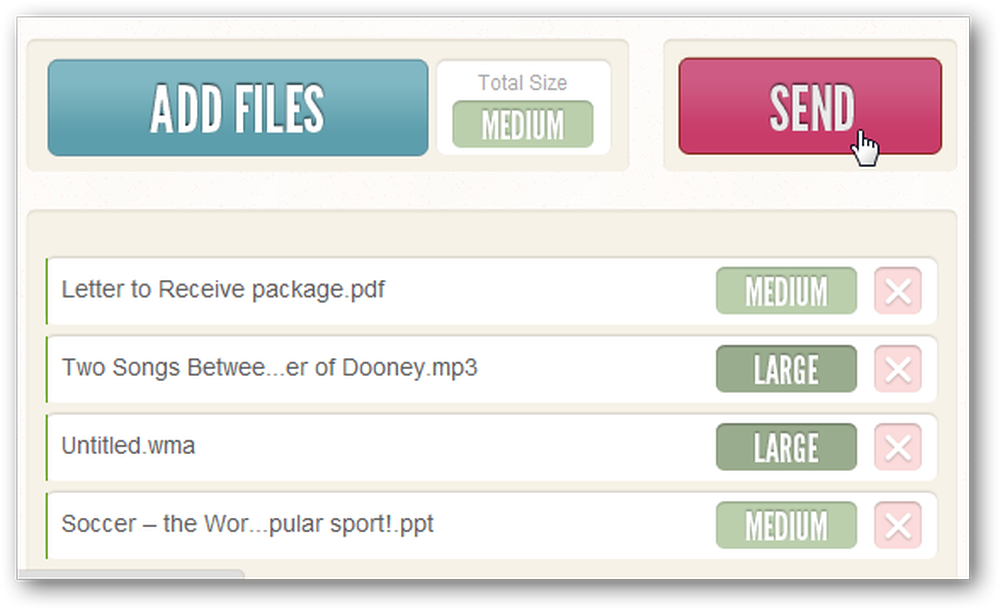
ファイルがアップロードされているので、彼らはファイル名の進行状況を見ることができるでしょう.

AirDropperはファイルがいつ送信されたかを彼らに知らせるでしょう、そしてあなたはすぐにそれらがあなたのDropboxにポップアップしているのを見るでしょう。他の人がDropboxをインストールしてセットアップしていることを確認しなくても、最大のファイルでも簡単に送信できます。そして、あなたもかわいいWebアプリケーションでそれをやることになるでしょう!
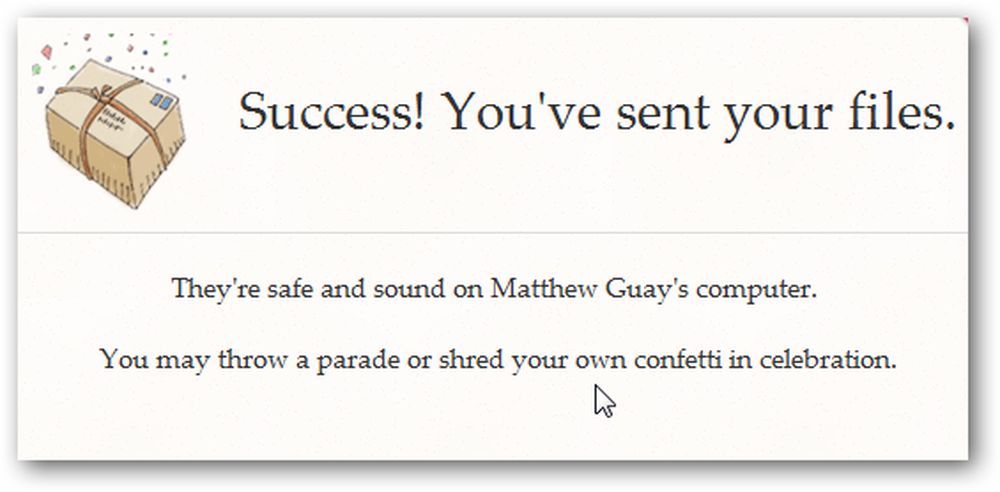
Dropboxアップロード用の安全なページを作成する
Dropboxを使って簡単にあなたにファイルを送ることができるもう一つの方法はDROPを使うことですそれ私に。この無料サービスでは、パスワードで保護されたWebサイトを作成して、誰でもDropboxにいつでもファイルをアップロードできます。あなたがしたいかどうか 提出する あなたのブログに読者の投稿用のボタンをクリックするか、友達に写真を送ってもらう簡単な方法が欲しいのですが、これは他の人があなたのDropboxにファイルを送れるようにするための素晴らしい方法です。始めるには、彼らのウェブサイトを閲覧してください(下のリンク)をクリックしてクリック 登録.
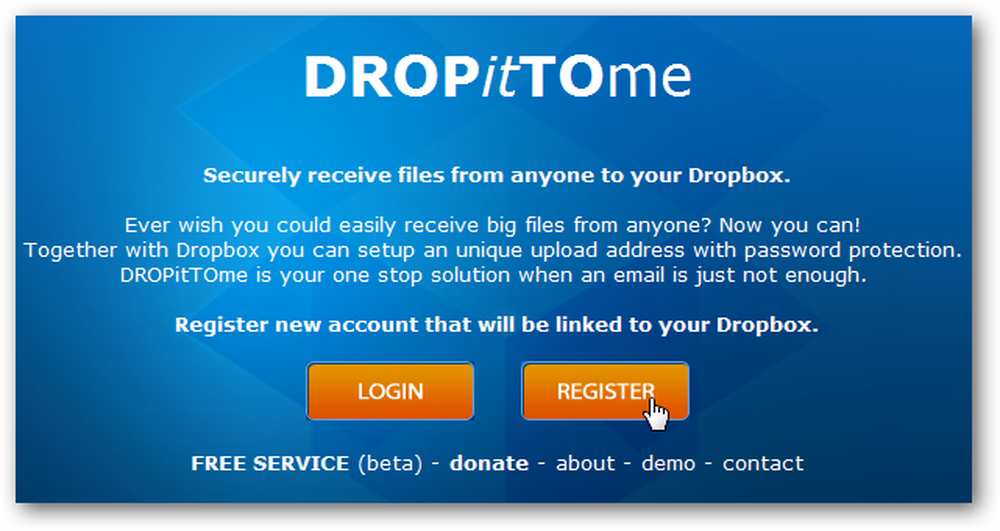
これはあなたのDropboxアカウントをあなたに導きます。クリック 承認する DropitToMeをあなたのDropboxアカウントに接続させる.
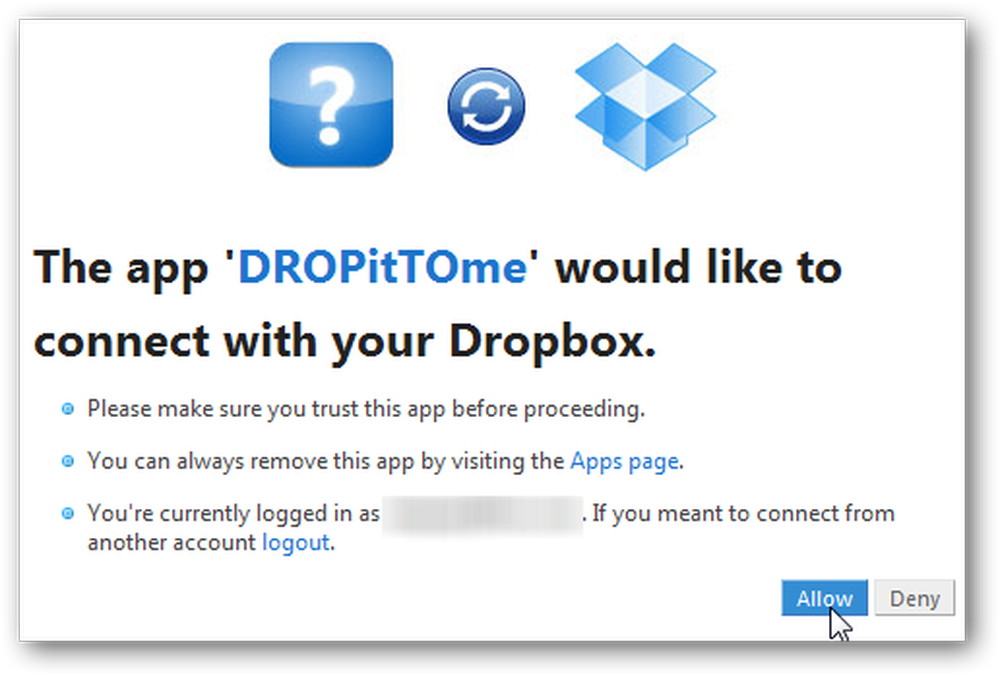
DropitToMeの申し込みページに戻ります。ユーザー名、メールアドレス、パスワードを入力しますが、アカウント情報を安全に保つために、デフォルトのDropboxのパスワードとユーザー名とは異なるものを使用してください。次に、最後のボックスに、他の人があなたにファイルをアップロードしようとしているときに入力するパスワードを入力します。クリック 登録 終わったら.
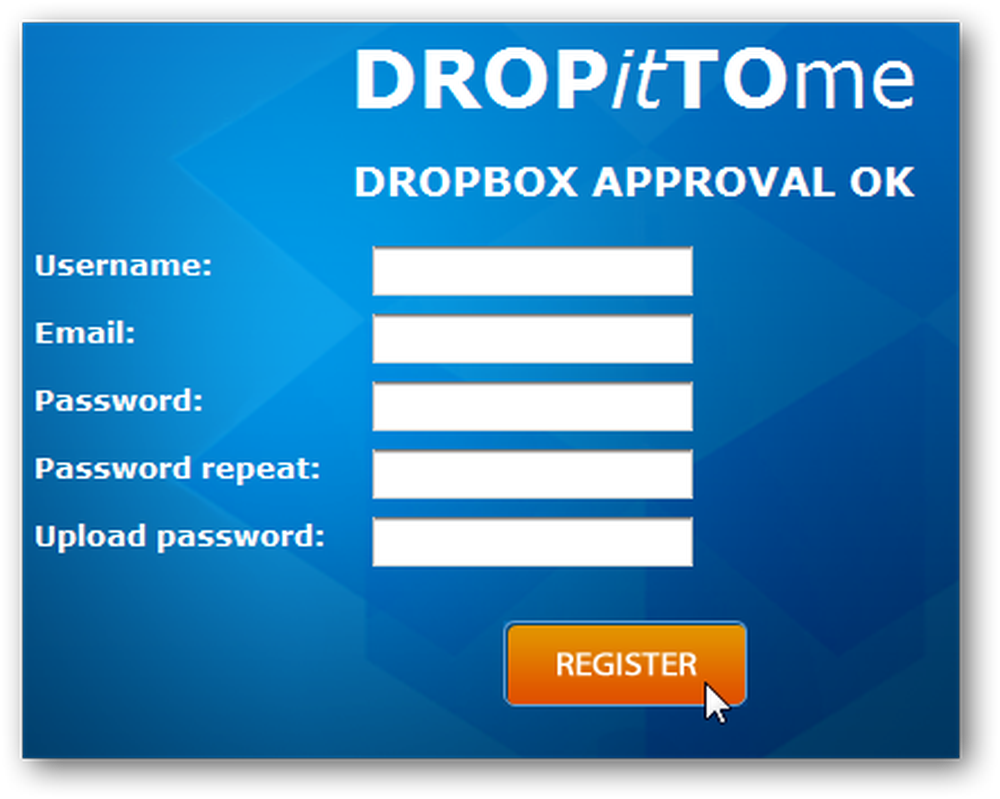
誰かがあなたにファイルを送信する必要があるときは、DropitToMeアカウントへのリンクを送ってください。 http://dropittome.com/あなたのユーザーネーム。設定したパスワードを入力してから、 ログイン あなたにファイルを送る.

今彼らはただクリックすることができます ファイルを選ぶ そしてあなたに送るためにそれらのコンピュータで最大75Mbまでのファイルを選択してください.
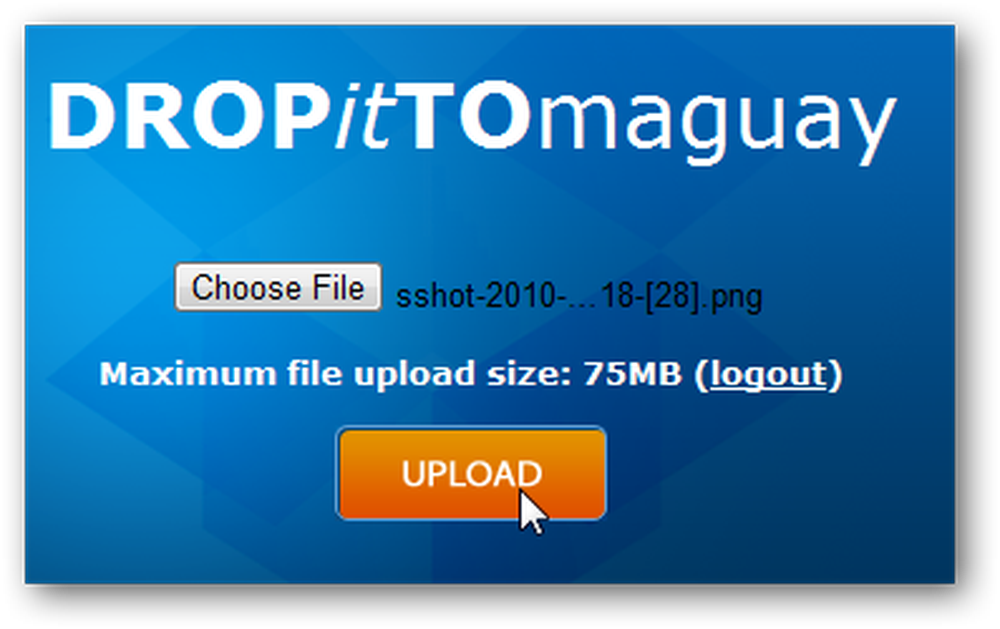
数秒後、あなたはあなたのDropboxにファイルを持っているでしょう。あなたが好きな限りこれを使い続けることができるので、あなたがファイルを送るために誰かが必要なときはいつでも、彼らにあなたのDropitToMeアカウントへのリンクとアップロードパスワードを送る
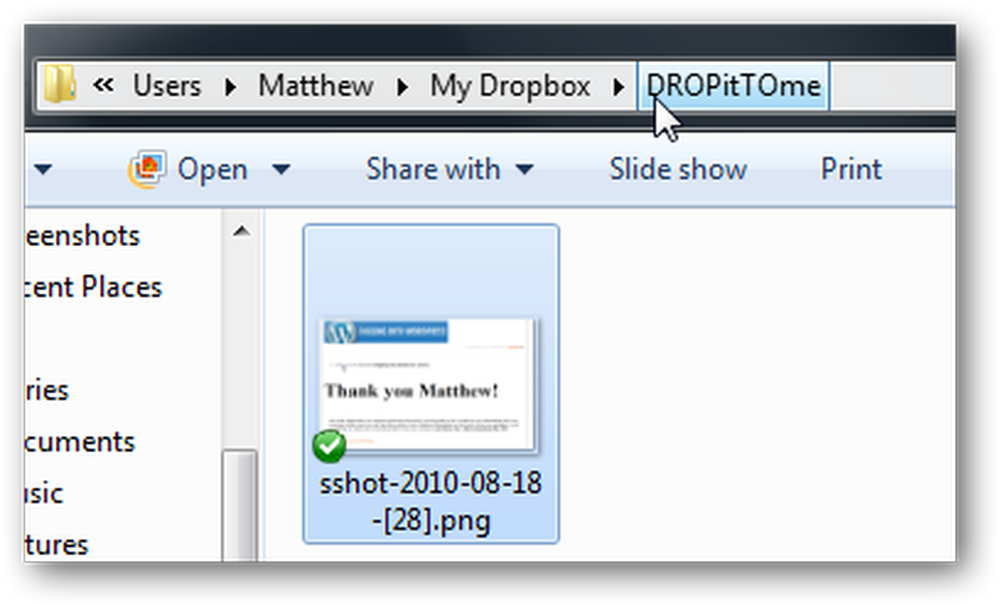
何らかの理由でDropitToMeを使用したくないと判断した場合は、Dropboxアカウントへのアクセスを削除できます。 Dropboxのダッシュボードにログインし、アカウント設定を開いて、 私のアプリ タブをクリックし、DropitToMeの横のxボタンをクリックします。.
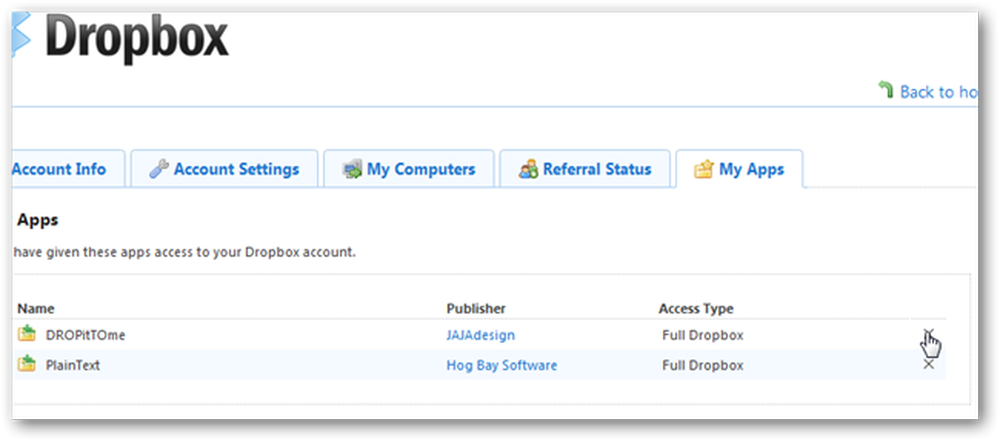
あなたがホスティングアカウントを持っていて、あなた自身の個人的なDropboxアップローダを実行したいのであれば、あなたはあなた自身のカスタムDropboxアップロードページを作る準備ができているCSSファイルと画像と共にPHPスクリプトをダウンロードできます。 PHPファイルのDropboxアカウント情報を置き換えて、すべてのファイルをサーバーにアップロードするだけで準備完了です。それがあまりにも複雑に聞こえるならば、DropitToMeは同じようにうまくいくすばらしい代替手段です.
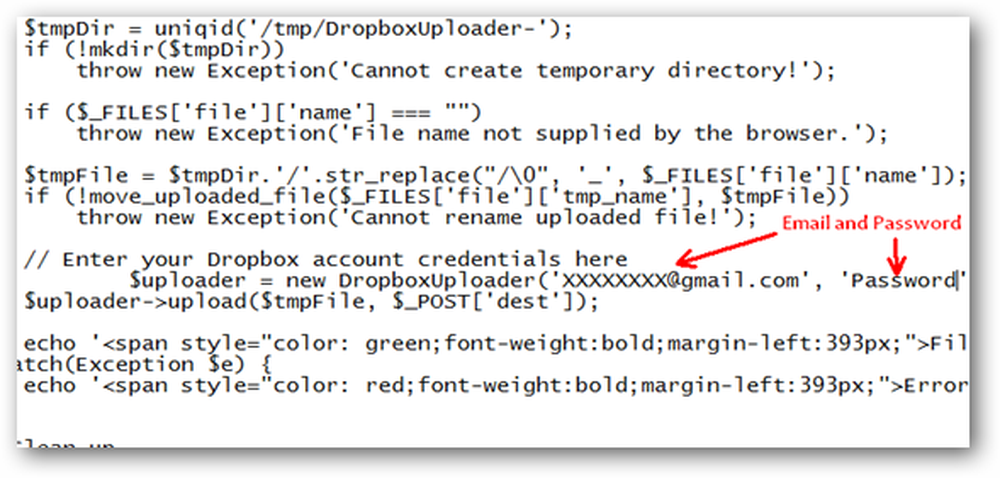
これらのオプションを使用すると、友人、家族、または単にブログを読んでいる人からファイルを取得するのがこれまでになく簡単になります。常に直接ファイルを共有できるようにしたい場合は、Dropboxでフォルダ共有を設定する方法についての記事を確認してください。 Dropboxはすばらしいサービスなので、始めたばかりの場合は、Dropboxに関する他の記事もチェックしてください。.
AirDropperにサインアップ
DROPitTOmeにサインアップ
Dropboxのアップローダスクリプトをダウンロードする




